5 Bulk Image Upscalers för att batchuppskala alla typer av bilder
Att uppskala ett stort antal bilder en efter en är ineffektivt. Så du kan lära dig mer om dessa 5 massuppskalare av bilder. Den här artikeln analyserar dessa 5 populära batchuppskalare av bilder och förklarar deras för- och nackdelar för att hjälpa dig spara tid vid bearbetning av ett stort antal bilder. Läs vidare för information om programvaran och instruktioner för hur du använder dem.
Guidelista
Multifunktionell AI-bulkbilduppskalare med 4K-kvalitet Topaz Photo AI – Uppskalar massbilder utan kvalitetsförlust Upscayl – Batch-bilduppskalning med öppen källkods-AI-modeller Aiarty Image Enhancer – Batchuppskala bilder upp till 32K AVCLabs – Uppskalning för batchigenkänning av bildelementMultifunktionell AI-bulkbilduppskalare med 4K-kvalitet
Den första rekommenderade uppskalningsfunktionen för massbilder är funktionell och kraftfull. AnyRec AI Image Upscaler kan hantera både kommersiella och personliga behov. Den kan skala upp till 8x samtidigt som den bevarar ytterligare bilddetaljer. Den möjliggör minskning av bildbrus, förstärkning av färg/kontrast etc. Den kan också skala upp en suddig animebild med AI och utföra AI-beräkningar för animestilen för att göra den större och tydligare.
Funktioner:
- Massuppskala alla populära bildformat online, varje bild upp till 50 MB.
- Skala upp bilden upp till 8x och förbättra detaljerna för att bibehålla kvaliteten.
- Inkludera ett speciellt tecknat läge för suddiga animebilder och uppskalning till 4K.
- Stöd förhandsgranskning av den uppskalade bilden i realtid för enkel justering.
Steg 1.Öppna AnyRec AI Image Upscaler webbplatsen, klicka på "Ladda upp foto" och välj de foton du vill använda. Hitta sedan en lämplig förstoringsgrad för dina foton.
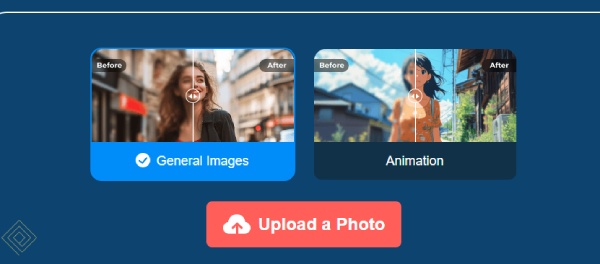
Steg 2.Du kan förhandsgranska uppskalningseffekten och ändra förstoringsgraden. När du är nöjd klickar du på "Spara" för att ladda ner utan vattenstämplar.
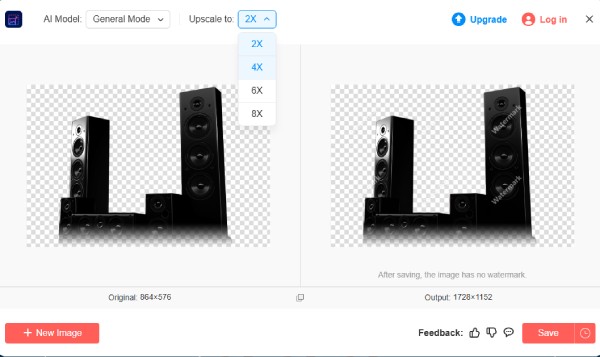
Topaz Photo AI – Uppskalar massbilder utan kvalitetsförlust
Topaz Photo AI är en kraftfull uppskalningsverktyg för bulkbilder. Det låter användare importera flera bilder samtidigt och tillämpa enhetliga uppskalnings- och förbättringsinställningar, såsom brusreducering och skärpa, för effektiv batchbearbetning.
- Fördelar
- Analyserar intelligent bildtyper och väljer den optimala modellen.
- Ställ in parametrar enhetligt eller justera dem individuellt.
- Stöder flera format, inklusive RAW, JPEG, PNG och TIFF.
- Nackdelar
- Massuppskalning av bilder kräver hög CPU- och GPU-prestanda.
- Prenumerationsavgifterna är höga och det finns ingen provperiod tillgänglig.
Steg 1.Starta Topaz AI och dra dina målbilder till gränssnittets mitt. Aktivera uppskala och välj förstoring i den högra panelen.
Steg 2.Ställ in förstoring, brusreducering och skärpa för alla bilder och vänta tills de bearbetas i omgångar. Klicka på "Spara" i det nedre högra hörnet för att ställa in exportformatet och spara den bearbetade bilden.
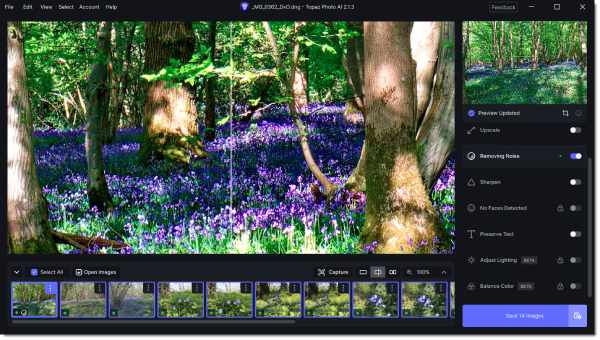
Upscayl – Batch-bilduppskalning med öppen källkods-AI-modeller
Upscayl är en öppen källkodsverktyg för AI-bulkskalning av bilder. Det använder den avancerade Real-ESRGAN-modellen för att skala upp bilder utan att offra skärpan. Det stöder batchbehandling, vilket gör att användare kan skala upp bilder i bulk för 2x eller 4x. Det är särskilt lämpligt för att öka upplösningen på suddiga eller små bilder.
- Fördelar
- Inga annonser, vattenstämplar och ingen gräns för antalet foton.
- Bilddetaljer återställs naturligt och förstoringseffekten är överlägsen traditionella algoritmer.
- Nackdelar
- Saknar olika förbättringsalternativ som brusreducering och skärpa.
- Endast PNG; stöder inte JPG/TIFF-format.
Steg 1.Starta den här uppskalningsfunktionen för massbilder, klicka på "Välj bilder" och klicka sedan på "Flera bilder" och "Modell" för att välja uppskalingstyp. Dra i listen för att välja förstoringsgrad.
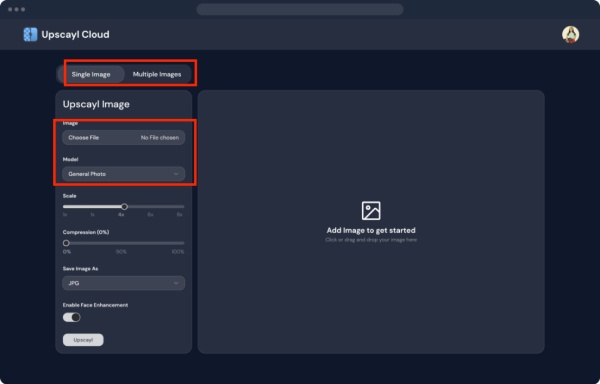
Steg 2.Klicka på ”Ange utmatningsmapp” för att välja en sökväg för att spara. Klicka slutligen på ”Upscaling” för att starta uppskalningen.
Aiarty Image Enhancer – Batchuppskala bilder upp till 32K
När det gäller bulkuppskalning av bilder är Aiarty Image Enhancer ett annat lämpligt val. Den har en massiv datamängd på över 6,7 miljoner bilder och kan skala upp olika bildtyper upp till åtta gånger. skala upp bilden till 4K, till och med 32K, samtidigt som texturdetaljerna bevaras.
- Fördelar
- Olika hårdvarukonfigurationer är tillgängliga.
- Upplösningar upp till 32K är möjliga.
- Nackdelar
- Gratisversionen har ett begränsat antal bilder och storlekar.
- Det går inte att justera skärpa, brusreducering eller andra parametrar manuellt.
Steg 1.Dra bilderna till den och klicka på "AI-lägen" för att välja den bäst lämpade uppgraderingsmodellen för din bild.
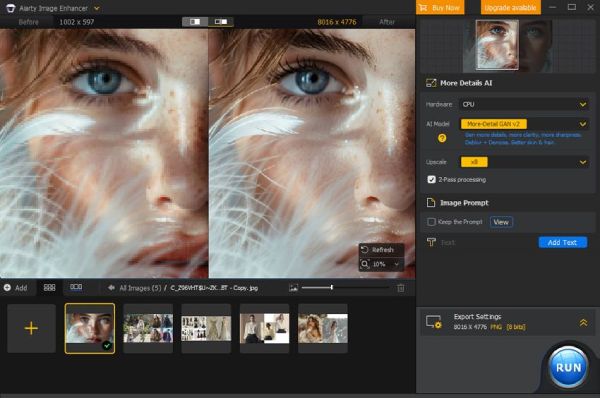
Steg 2.På höger sida väljer du önskad upplösning, till exempel 8x. Klicka sedan på "Kör", vilket sparar de uppskalade bilderna till din disk.
AVCLabs – Uppskalning för batchigenkänning av bildelement
AVCLabs Photo Enhancer AI har avancerad AI-teknik och en omfattande uppsättning funktioner. Den kan skala upp bilder med upp till 400% och inkluderar ytterligare verktyg som färgkalibrering och bakgrundsborttagning. Den kan åtgärda bildproblem direkt.
- Fördelar
- Flera bilder kan förstoras samtidigt, vilket sparar tid.
- AI-algoritmer kan förbättra tydlighet och minska brus.
- Nackdelar
- Högupplöst bildbehandling är långsam.
- Kräver mycket datorprestanda och hårdvarukrav.
Steg 1.Starta programvaran och klicka på "Bläddra" för att lägga till flera foton. Klicka sedan på "Funktionslista" för att välja ett läge för att skapa ett arbetsflöde.
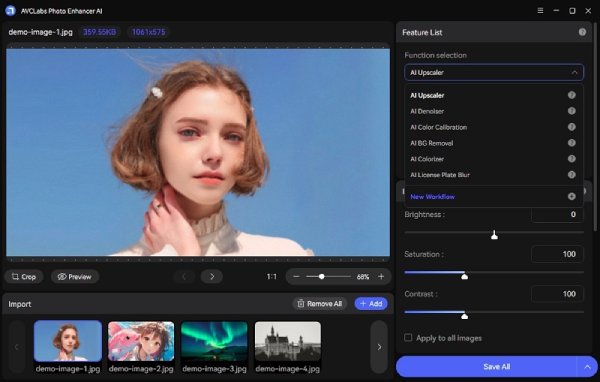
Steg 2.Du kan också justera bildens ljusstyrka, kontrast och beskära fotona etc. När du är nöjd klickar du på "Starta bearbetning" för att ladda ner den uppskalerade bilden i bulk.
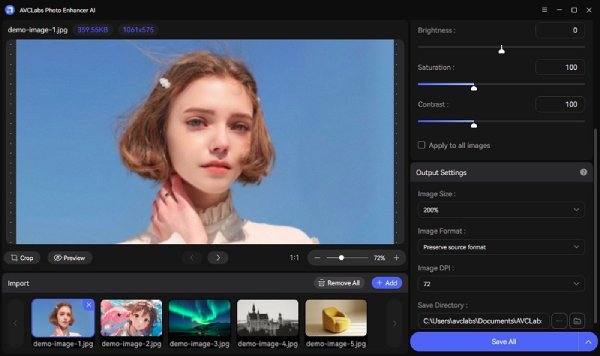
Slutsats
Ovanstående är fem bulkbildsuppskalare för batchuppskalning av bilder. Vissa erbjuder professionell färgkontroll men är relativt dyra, medan andra har enkla funktionella gränssnitt men begränsade bildförbättringsmöjligheter. Därför kanske du vill prioritera att försöka AnyRec AI Image Upscaler, som har ett enkelt gränssnitt men som avsevärt förbättrar bildkvaliteten, vilket effektivt ökar din arbetseffektivitet.



